Anuncio
En MakeUseOf, siempre buscamos editores de texto innovadores que puedan hacer que nuestra vida como escritores sea un poco más fácil. Hemos echado un vistazo a una variedad de editores de escritura sin distracciones Escriba en paz con estos editores sin distraccionesLo he sentido El desorden visual, gracias a los menús y otras características de marcado, a menudo ha consolidado el bloqueo de mi escritor. Entonces, he probado bastantes editores de texto sin distracciones en un gran ... Lee mas , me gusta Quabel Quabel: una aplicación de escritura en línea sin distraccionesPrueba una forma más simple de escribir. Quabel es un editor de texto en línea que se mantiene fuera de tu camino y te permite concentrarte. La cantidad de editores de texto de pantalla completa, solo texto, que le permiten escribir sin ... Lee mas y WriteApp WriteApp: ¿Es esta la herramienta de escritura en línea gratuita de Distraction que estabas buscando?Hay algunas cosas que le pido a cualquier aplicación de escritura o editor de texto. Sí, debería ser mínimo, pero debería tener algunas características para ayudar a las palabras que introduzco en ... Lee mas . El último servicio para lanzar su sombrero al ring es Gingko. El servicio relativamente nuevo es único y puede ser la clave que necesita para cambiar la forma en que aborda su escritura. También podría hacerlo más productivo al tiempo que facilita su flujo de trabajo.
En lugar de adherirse al formato tradicional de página en blanco, un documento Gingko se divide en tres columnas. En estas tres columnas, puede crear tarjetas individuales, o lo que llaman raíces. Primero echaremos un vistazo a las características básicas que ofrece Gingko, antes de sumergirnos y ver cómo dar un buen uso a estas características.
Los basicos
Cuando inicie sesión por primera vez en su cuenta, se le presentará un ejemplo de un "Árbol" (un árbol Gingko) que ya se ha poblado. Probablemente sea una buena idea jugar con este árbol existente para tener una idea de cómo funciona el servicio.
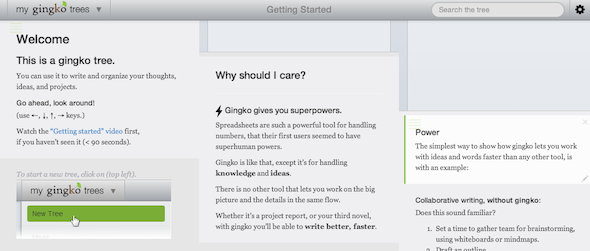
La página se divide en tres columnas, y cada columna se puede dividir en tantas "raíces" como desee. Puede navegar de una sección de su árbol Gingko a la otra con el mouse o simplemente con las flechas del teclado.
El procesador de texto le da acceso a funciones básicas de formato, pero desafortunadamente no hay un menú de formato simple para usar. En cambio, Gingko usa Markdown, pero encontrará una guía completa sobre cómo usarlo en la configuración de la aplicación. Aprender a usar la sintaxis de Markdown lleva solo unos minutos.
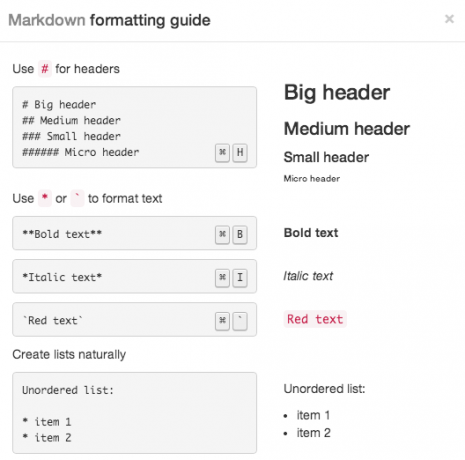
Otra característica clave que Gingko trae a la mesa es la colaboración. Puede invitar a otros usuarios a editar sus documentos, por lo que es una excelente manera para que los equipos hagan una lluvia de ideas y trabajen juntos en una página, en línea, todo accesible desde un enlace. También puede agregar imágenes para que su escritura organizada sea visualmente atractiva también.
Como usuario gratuito, está limitado a solo 3 documentos (o arboles) y por $ 9 al mes, puede obtener árboles ilimitados. Si bien puede guardar sus "árboles" como archivos de texto, esto también significa que se guardan con el formato de descuento. Si planea usarlo en algún lugar que no admita rebajas, deberá volver a formatear el texto una vez que lo haya sacado de la aplicación. Para aquellos de ustedes que usan un blog de Dropbox Cómo alojar un sitio web simple con DropboxSi está buscando crear un sitio web simple, pero no quiere obtener alojamiento, probablemente ya sepa lo difícil que puede ser encontrar un alojamiento gratuito y decente. Una posible opción para mirar ... Lee mas , esta podría ser una excelente manera de crear tus borradores de publicaciones. Para aquellos de ustedes que no lo son, siempre pueden usar una aplicación que admita Markdown como FountainPen, o mejor aún, simplemente rendericen el texto en Gmail con la extensión de Chrome, Markdown aquí Markdown aquí: use el texto Markdown en Gmail y haga que se procese [Chrome] Lee mas .
Crear un nuevo documento
Ahora que hemos sacado lo básico de Gingko, es hora de descubrir cómo crear un nuevo documento y cómo realmente sobrecargar la aplicación para aprovecharla al máximo. A medida que crea un nuevo árbol, hay algunas configuraciones que puede elegir: puede seleccionar un título; hacerlo privado o público; o hacerlo simplemente compartible solo para las personas con el enlace.
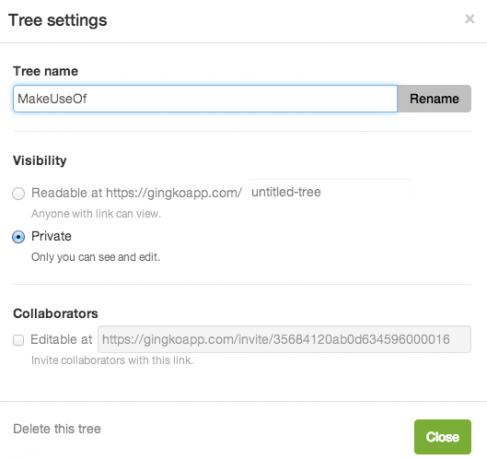
Una vez creado el árbol, puede agregar una "Raíz", básicamente una pequeña tarjeta en la primera columna. Aquí puede comenzar a tomar notas, un esquema, un plan o prácticamente cualquier cosa que desee.
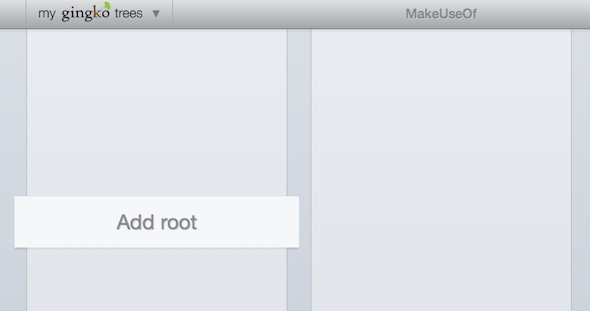
Una vez que esté en su lugar, puede agregar más tarjetas a la misma columna simplemente pasando el cursor sobre su borde superior o inferior y aparecerá un botón "+" que le permitirá crear una nueva tarjeta. También puede crear una nueva tarjeta presionando Comando / Control y luego la flecha hacia abajo.
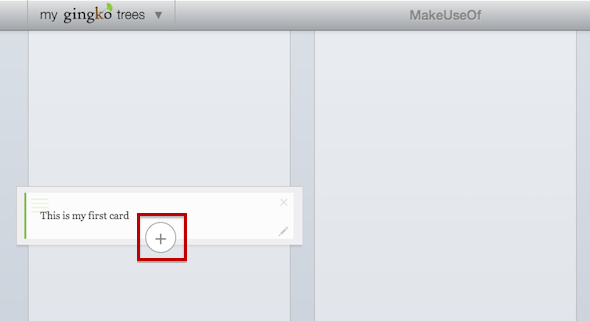
Con Gingko, puede crear tarjetas que se originen de arriba a abajo (como se muestra arriba) o de izquierda a derecha. Entonces, por ejemplo, si quisiera comenzar un nuevo pensamiento en la siguiente columna, presionaría Control / Comando y la flecha hacia la derecha, y se crearía una nueva tarjeta en relación con la tarjeta original que fue abierto.
Eso significa que puede crear varias tarjetas que se apilan en una columna, una tras otra, o puede tener una carta principal que conduce a múltiples pensamientos horizontalmente, al igual que mapas mentales. También puede arrastrar y soltar fácilmente estas tarjetas individuales de un lugar a otro, lo que facilita reorganizar sus pensamientos si es necesario.
Para obtener más información sobre cómo funciona Gingko, vea el práctico video introductorio a continuación:
httsp: //www.youtube.com/watch? v = egCKZHsICm8
Sea creativo con Gingko
Ahora que conoce los conceptos básicos de cómo crear tarjetas individuales dentro de un documento o "árbol" de Gingko, todo lo que queda es decidir cómo desea usarlo. Los desarrolladores de Gingko tienen una larga lista de cosas sugeridas para las que puede usar la aplicación: escribir una novela, guión o tesis; organizar un proyecto, todos, ideas o notas de estudio; y trabajando en colaboración en todo lo anterior.
Si está escribiendo una historia, puede usar la columna izquierda para los esquemas de la trama, la segunda columna para los esquemas de los personajes y la tercera columna para la narración real. Alternativamente, podría usarlo como un medio para organizar sus capítulos. Si desea usarlo como herramienta de estudio, Gingko se puede usar de la misma manera que se usan las tarjetas de estudio, anotando notas sobre temas específicos en una tarjeta cada una.
¿Quieres ver a Gingko en acción? Si usaras a Gingko para estudiar a Romeo y Julieta, por ejemplo, así es como se vería. Si 2001: Space Odyssey fue planeado usando Gingko, así es como se vería.
Gingko cambia su forma de abordar la escritura al cambiar su flujo de trabajo. Todo el contenido que desea escribir está allí en una página, pero puede concentrarse en una sola parte y acceder al resto solo cuando lo necesite. Realmente no hay límite para lo creativo que puede ser con su escritura Gingko. Como este video te muestra ...
Gingko también tiene un Extensión de Chrome.
Qué piensas de Gingko? ¿Cambiará la forma en que escribes?
Nancy es escritora y editora y vive en Washington DC. Anteriormente fue editora de Medio Oriente en The Next Web y actualmente trabaja en un grupo de expertos con sede en DC sobre comunicación y divulgación en redes sociales.